Asus P5B Premium Vista Edition User Manual
Browse online or download User Manual for Motherboard Asus P5B Premium Vista Edition. Asus P5B Premium Vista Edition Manuel d'utilisation
- Page / 188
- Table of contents
- BOOKMARKS
- Carte mère 1
- Première édition V1 2
- Février 2007 2
- Table des matières 3
- Informations de sécurité 8
- A propos de ce guide 9
- Typographie 10
- (continue à la page suivante) 11
- (Vista Edition uniquement) 13
- Chapitre 1: Introduction 15
- 1.1 Bienvenue ! 17
- 1.2 Contenu de la boîte 17
- 1.3 Fonctions spéciales 18
- ASUS Séries P5B Premium 1-3 19
- Support TPM 20
- ASUS Quiet Thermal Solution 21
- ASUS Crystal Sound 22
- ASUS EZ DIY 22
- ASUS MyLogo2™ 23
- BIOS multilingue ASUS 23
- Precision Tweaker 24
- Chapitre 2: Informations 27
- P5B PREMIUM 29
- P5B PREMIUM Onboard LED 29
- Sleep/Soft-OFF 29
- ASUS Séries P5B Premium 2-3 31
- Reportez-vous à la section 31
- 2.7 Connecteurs 31
- 2.2.4 Contenu du layout 32
- P5B PREMIUM CPU Socket 775 35
- Ergot d’alignement 36
- Couvercle 36
- Marque en forme de 36
- Extrémité étroite de 37
- Système de serrage 37
- Trous dans la carte mère 37
- P5B PREMIUM CPU fan connector 38
- ASUS Séries P5B Premium 2-11 39
- 32-bit 64-bit 42
- ASUS Séries P5B Premium 2-15 43
- 2.4.4 Enlever un module DIMM 46
- 2.5 Slots d’extension 47
- 2.5.3 Interrupt assignments 48
- 2.5.4 Slots PCI 49
- 2.5.5 Slots PCI Express x1 49
- 2.6 Jumpers 51
- 2.7 Connecteurs 52
- 2.7.2 Connecteurs internes 55
- P5B-E PLUS 57
- IEEE 1394a connector 59
- IE1394_2 59
- CPU FAN PWR 60
- CPU FAN IN 60
- CPU FAN PWM 60
- SPDIFOUT 63
- ASUS Séries P5B Premium 2-37 65
- Chapitre 3: Démarrer 67
- 3.2 Eteindre l’ordinateur 70
- Chapitre 4: Le BIOS 71
- 4.1.1 Utilitaire ASUS Update 73
- 4-2 Chapitre 4 : Le BIOS 74
- P5B Premium 75
- Sous DOS 76
- Sous Windows 76
- 4.1.4 Utilitaire AFUDOS 78
- ASUS Séries P5B Premium 4-7 79
- 4.2 CongurationduBIOS 81
- 4.2.1 Ecran de menu du BIOS 82
- 4.2.2 Barre de menu 82
- 4.2.3 Touches de navigation 82
- Eléments du menu principal 83
- Barrededélement 83
- Fenêtre Pop-up 83
- 4.3.1 System Time [xx:xx:xx] 84
- 4.3.4 Language [English] 84
- 4.3.5 SATA 1-6 85
- 4.3.6 IDEConguration 86
- 4.3.7 System Information 87
- AI Tuning [Auto] 88
- CPU Frequency [XXX] 89
- DRAM Frequency [Auto] 89
- PCI Express Frequency [Auto] 89
- 4.4.2 LAN Cable Status 91
- 4.4.3 USBConguration 91
- 4.4.4 TPMConguration 93
- 4.4.5 CPUConguration 94
- 4.4.6 Chipset 95
- ASUS C.G.I. [Auto] 96
- LAN Option ROM [Disabled] 97
- 4.4.8 PCI PnP 98
- 4.5.1 Suspend Mode [Auto] 99
- 4.5.5 APMConguration 100
- 4.5.6 Hardware Monitor 101
- 4-30 Chapitre 4 : Le BIOS 102
- Q-Fan Control feature 102
- 4.6 Boot menu (menu de boot) 103
- 4-32 Chapitre 4 : Le BIOS 104
- ASUS Séries P5B Premium 4-33 105
- 4.6.3 Security 106
- Change User Password 107
- Clear User Password 107
- Password Check [Setup] 107
- 4.7 Tools menu (menu outils) 108
- 4.7.2 ASUSO.C.Prole 109
- 4.8 Exit menu (menu sortie) 110
- Chapitre 5: Support 111
- Sommaire du chapitre 112
- 5.2.2 Menu Drivers 114
- 5.2.3 Menu Utilities 115
- 5.2.4 Menu Make Disk 117
- 5.2.5 Menu Manuals 118
- 5.2.6 Contacts ASUS 118
- 5.2.7 Autres informations 119
- Technical support Form 120
- Filelist 120
- 5.3 Informations logicielles 121
- 5.3.2 AI NET2 123
- 5.3.3 ASUS PC Probe II 124
- Preferences 125
- Ajuster le seuil d’un capteur 126
- Navigateur WMI 127
- Navigateur DMI 127
- Navigateur PCI 128
- CongurerPCProbeII 129
- 5.3.4 ASUS AI Suite 130
- Boutons d’autres fonctions 131
- 5.3.5 ASUS AI Gear 132
- 5.3.6 ASUS AI Nap 133
- 5.3.7 ASUS AI N.O.S 134
- 5.3.8 ASUS Q-Fan 135
- 5.3.9 ASUS AI Booster 136
- 5.3.10 AI Remote 137
- Récepteur à infrarouge USB 138
- Installation logicielle 138
- ASUS Séries P5B Premium 5-27 139
- 3. Touches multimédia 141
- 2. AP-1/2 141
- Select File 142
- Select Application Path 142
- Select Application Profile 142
- User Define 143
- (Pause indisponible) 144
- 5.3.11 Utilitaire SoundMAX 145
- HighDenitionAudio 145
- Audio Setup Wizard 146
- Jackconguration 147
- Adjust speaker volume 147
- Adjust microphone volume 147
- Options d’écoute 148
- Microphone 149
- 5.4 Fonction Windows Vista 150
- 5.5 CongurationsRAID 151
- L’utilitaire Intel 153
- ASUS Séries P5B Premium 5-43 155
- ASUS Séries P5B Premium 5-45 157
- ASUS Séries P5B Premium 5-47 159
- SATA_RAID ou SATA_RAID1 160
- Créer un ensemble RAID : 161
- ASUS Séries P5B Premium 5-51 163
- [RAID Disk Drive List] 163
- Supprimer un ensemble RAID 164
- Chapitre 6: Support 169
- CrossFire™ 169
- 6.1 Vue générale 171
- ASUS Séries P5B Premium 6-3 173
- 6.3 Informations logicielles 175
- ASUS Séries P5B Premium 6-7 177
- ASUS Séries P5B Premium 6-9 179
- Proles 180
- Catalyst™ Control Center 181
- Fonctions 183
- A.1 Intel 185
- SpeedStep 185
- A.3 Technologie Intel 187
- Hyper-Threading 187
Summary of Contents
Carte mèreSéries P5B Premium
xConventions utilisées dans ce guidePour être sûr que vous procédiez à certaines tâches correctement, retenez les symboles suivants, utilisés tout au
4-28 Chapitre 4 : Le BIOS4.5.5 APMCongurationRestore on AC Power Loss [Power Off]Réglé sur Power Off, le système passera en mode “off” après une pe
ASUS Séries P5B Premium 4-294.5.6 Hardware MonitorPower On By PS/2 Keyboard [Disabled]Vous permet d’utiliser des touches spéciques du clavier pour a
4-30 Chapitre 4 : Le BIOSCPUQ-FanProle[Optimal]Permet de congurer le niveau de performance approprié de la fonction Q-Fan du CPU. Sur [Optimal],
ASUS Séries P5B Premium 4-314.6.1 Boot Device Priority4.6 Boot menu (menu de boot)L’élément Boot menu vous permet de modier les options de boot du
4-32 Chapitre 4 : Le BIOS4.6.2 BootSettingsCongurationRéglez cet élément sur [Enabled] pour utiliser la fonction ASUS MyLogo2™.Quick Boot [Enabled
ASUS Séries P5B Premium 4-33Hit ‘DEL’ Message Display [Enabled]Passé sur Enabled, le système afche le message “Press DEL to run Setup” lors du POST.
4-34 Chapitre 4 : Le BIOSSi vous avez oublié votre mot de passe BIOS, vous pouvez l’effacer en effaçant la CMOS Real Time Clock (RTC) RAM. Voir sectio
ASUS Séries P5B Premium 4-35User Access Level [Full Access]Cet élément vous permet de sélectionner les restrictions pour les éléments du Setup. optio
4-36 Chapitre 4 : Le BIOS4.7 Tools menu (menu outils)Les éléments du menu Tools vous permettent de congurer les options de fonctions spéciales. Séle
ASUS Séries P5B Premium 4-374.7.2 ASUSO.C.ProleCet élément vous permet de stocker ou charger de multiples paramètres du BIOS.SavetoProe1/2Perm
xiSéries P5B Premium : les caractéristiques en bref(continue à la page suivante)CPU Socket LGA775 pour processeurs Intel® Core™2 Quad / Core™2 Extr
4-38 Chapitre 4 : Le BIOSExit & Discard ChangesChoisissez cette option si vous ne voulez pas enregistrer les modications apportées au Setup. Si v
5Chapitre 5: Support logicielCe chapitre décrit le contenu du DVD de support fourni avec la carte mère.
ASUS Séries P5B PremiumSommaire du chapitre55.1 Installer un système d’exploitation ... 5-15.2 Informations
ASUS Séries P5B Premium 5-1Si l’Exécution automati q u e n’est pas activé sur votre ordinateur, parcourez le contenu du DVD de support pour localiser
5-2 Chapitre 5 : Support logiciel5.2.2 Menu DriversLe menu Drivers afche les pilotes de périphériques disponibles si le système détecte des périphér
ASUS Séries P5B Premium 5-35.2.3 Menu UtilitiesLe menu Utilities afche les applications et autres logiciels supportés par la carte mère. Cliquez sur
5-4 Chapitre 5 : Support logicielASUS PC Probe IICet utilitaire astucieux surveille la vitesse des ventilateurs, la température du CPU et les tensions
ASUS Séries P5B Premium 5-55.2.4 Menu Make DiskLe menu Make Disk vous permet de créer des disquettes des pilotes RAID PATA/SATA via le contrôleur JMi
5-6 Chapitre 5 : Support logiciel5.2.5 Menu ManualsLe menu Manuals contient les manuels des applications et des composants tiers.La plupart des manue
ASUS Séries P5B Premium 5-7Browse this DVDAfche le contenu du DVD de support en format graphique.5.2.7 Autres informationsLes icônes en haut à droit
xiiFonctions inédites ASUS AI LifestyleASUS Quiet Thermal Solution: - ASUS AI Gear - ASUS AI Nap - Conception énergétique en 8 phases ASUS - Conce
5-8 Chapitre 5 : Support logicielTechnical support FormAfche le formulaire de demande de support technique que vous devrez remplir pour toute demande
ASUS Séries P5B Premium 5-9Pour lancer ASUS MyLogo2™:1. Lancez ASUS Update. Reportez-vous à la section “4.1.1 Utilitaire ASUS Update” pour plus de dé
5-10 Chapitre 5 : Support logiciel7. Lorsque les images de logo apparaissent dans la fenêtre de droite, sélectionnez-en une à agrandir en cliquant de
ASUS Séries P5B Premium 5-113. Cliquez sur Run pour effectuer un test des câbles. 5.3.2 AI NET2 Marvell® Virtual Cable Tester™ (VCT) est un utilitai
5-12 Chapitre 5 : Support logiciel5.3.3 ASUS PC Probe IIPC Probe II est un utilitaire qui contrôle l’activité des composants cruciaux de l’ordinate
ASUS Séries P5B Premium 5-13Bouton Fonction Afche le menu Conguration Afche le menu Report Afche le menu Desktop Management Interface Afche
5-14 Chapitre 5 : Support logicielPanneaux de surveillance du matérielCes panneaux afchent les statistiques actuelles d’un capteur système, telle q
ASUS Séries P5B Premium 5-15Alerte des capteurs de surveillanceUn capteur de surveillance devient rouge quand la valeur d’un composant est inférieur o
5-16 Chapitre 5 : Support logicielNavigateur PCI Cliquez sur pour afcher le navigateur PCI (Peripheral Component Interconnect). Ce navigateur fou
ASUS Séries P5B Premium 5-17Utilisation de la mémoireL’onglet Memory afche la mémoire utilisée, et disponible. Le graphique de type camembert au bas
xiiiConnecteurs internes 2 x connecteurs USB supportant 4 ports USB supplémentaires 1 x connecteur pour lecteur de disquettes 1 x connecteur IDE 1 x c
5-18 Chapitre 5 : Support logiciel5.3.4 ASUS AI SuiteASUS AI Suite vous permet de lancer en toute simplicité les utilitaires AI Gear, AI N.O.S., A
ASUS Séries P5B Premium 5-19Boutons d’autres fonctionsCliquez sur l’icône située sur le côté droit de la fenêtre principale pour ouvrir la fenêtre d
5-20 Chapitre 5 : Support logiciel5.3.5 ASUS AI GearASUS AI Gear offre quatre options de performances système vous permettant de sélectionner les
ASUS Séries P5B Premium 5-215.3.6 ASUS AI NapCette fonction vous permet de réduire la consommation électrique de votre ordinateur lorsque vous êtes a
5-22 Chapitre 5 : Support logiciel5.3.7 ASUS AI N.O.S.La fonction ASUS Non-delay Overclocking System détermine de manière intelligente la charge du
ASUS Séries P5B Premium 5-235.3.8 ASUS Q-FanLa fonction ASUS Q-Fan vous permet de dénir le niveau de de performance approprié des ventilateurs CPU Q
5-24 Chapitre 5 : Support logiciel5.3.9 ASUS AI BoosterL’application ASUS AI Booster vous permet d’overclocker la vitesse du CPU sous WIndows® vous
ASUS Séries P5B Premium 5-255.3.10 AI RemoteGrâce à ASUS AI Remote, vous pouvez lire, mettre en pause ou ajuster le volume de n’importe quel morceau
5-26 Chapitre 5 : Support logicielRécepteur à infrarouge USBLa carte mère est fournie avec un récepteur à infrarouge. Connectez simplement le port USB
ASUS Séries P5B Premium 5-27Activer les périphériques compatibles HIDEn raison d’une limitation des OS, si vous retirez le récepteur à infrarouge d’un
5-28 Chapitre 5 : Support logicielCongurationdesparamètresdeASUSAIRemoteAprès l’installation du logiciel de ASUS AI Remote, l’utilitaire s’afc
ASUS Séries P5B Premium 5-293. Touches multimédiaProleDans le menu déroulant Prolevous trouverez neuf applications par défaut, et cinq ensembles da
5-30 Chapitre 5 : Support logicielSelect FileAprès avoir sélectionné le bon chemin de chier, vous devrez sélectionner le chier exécutable (.exe) de
ASUS Séries P5B Premium 5-31DénirlesraccourcisdesapplicationsSi vous souhaitez utiliser Media Control Zone pour contrôler des applications qui ne
5-32 Chapitre 5 : Support logicielMedia Player iTunes PowerDVD WinDVD QuickTimePlein écran v v v v vv v v/x v v+ v v v v v- v v v v v v v v v x v v v
ASUS Séries P5B Premium 5-335.3.11 Utilitaire SoundMAX®HighDenitionAudioLe CODEC ADI AD1988 High Denition Audio CODEC offre 8 canaux audio via l
5-34 Chapitre 5 : Support logicielDans la zone de notication, double-cliquez sur l’icône SoundMAX® pour afcher le panneau de conguration SoundMAX®.
ASUS Séries P5B Premium 5-35JackcongurationCet écran vous aide à congurer les ports audio de votre ordinateur, en fonction des périphériques audio
5-36 Chapitre 5 : Support logicielPreferencesCliquez sur l’icône pour accéder à la page Preferences qui vous permet de modier différents paramètres
ASUS Séries P5B Premium 5-37MicrophoneCliquez sur l’onglet Microphone vous permet d’optimiser les paramètres de votre entrée microphone.Fonctions accr
1Chapitre 1: Introduction au produitCe chapitre décrit les fonctions de la carte mère et les technologies qu’elle incorpore.
5-38 Chapitre 5 : Support logiciel5.4.1 ASAP (ASUS Accelerated Propeller)La carte mère intègre la fonction ASUS Accelerated Propeller (ASAP). ASAP su
ASUS Séries P5B Premium 5-395.5 CongurationsRAIDLa carte mère incorpore un contrôleur RAID intégré au Southbridge Intel® ICH8R, permettant de con
5-40 Chapitre 5 : Support logiciel5.5.2 CongurationRAIDIntel®La carte mère supporte les congurations RAID 0, RAID 1, RAID 5, RAID 10 (0+1) et Int
ASUS Séries P5B Premium 5-41L’utilitaire Intel® Matrix Storage Manager Option ROML’utilitaire Intel® Matrix Storage Manager Option ROM vous permet de
5-42 Chapitre 5 : Support logicielCréer un ensemble RAID 0 (striped)Pour créer un ensemble RAID 0 :1. Dans le menu principal de l’utilitaire, sélecti
ASUS Séries P5B Premium 5-436. Utilisez les èches haut/bas pour sélectionner la taille des segments de l’ensemble RAID 0, puis pressez <Entrée>
5-44 Chapitre 5 : Support logicielCréer un ensemble RAID 1 (mirrored)Pour créer un ensemble RAID 1 :1. Dans le menu principal de l’utilitaire, sélect
ASUS Séries P5B Premium 5-452. Saisissez un nom pour l’ensemble RAID 10, puis pressez <Entrée>. 3. Quand l’élément RAID Level est surligné
5-46 Chapitre 5 : Support logicielCréer un ensemble RAID 5 (parity)Pour créer un ensemble RAID 5 :1. Dans le menu principal de l’utilitaire, sélectio
ASUS Séries P5B Premium 5-474. Quand l’élément Disks est surligné, pressez <Entrée> pour sélectionner les disques durs à congurer en ensemble
ASUS Séries P5B PremiumSommaire du chapitre11.1 Bienvenue ! ... 1-11.
5-48 Chapitre 5 : Support logiciel5.5.3 CongurationRAIDJMicron®Le contrôleur Serial ATA JMicron® permet de congurer des disques durs Serial ATA e
ASUS Séries P5B Premium 5-49Entrer dans l’utilitaire RAID JMB363 du BIOS1. Au POST, pressez <Ctrl-J> pour entrer dans le menu RAID JBM363 du
5-50 Chapitre 5 : Support logiciel2. Quand l’élément Level est surligné, utilisez les èches haut/bas pour sélectionner le type de conguration RAI
ASUS Séries P5B Premium 5-51Pressez <Y> effacera les données présentes sur les disques durs.5. Quand vous avez terminé votre sélection, presse
5-52 Chapitre 5 : Support logicielSupprimer un ensemble RAID1. Dans le menu principal RAID JMB363, mettez en surbrillance l’élément Delete RAID Disk
ASUS Séries P5B Premium 5-53Réinitialiser un disque en mode non-RAIDUn disque dur qui a précédemment été conguré dans un ensemble RAID est appelé une
5-54 Chapitre 5 : Support logicielPour résoudre un conit de miroir :1. Dans le menu principal RAID JMB363, mettez l'élément Solve Mirror Coni
ASUS Séries P5B Premium 5-55Enregistrer les paramètres et quittez l’utilitaireLorsque vous avez terminé vos modification, mettez en surbrillance S
5-56 Chapitre 5 : Support logiciel5.6 CréerunedisquettedupiloteRAIDUne disquette contenant le pilote RAID est nécessaire lors de l’installation
6Ce chapitre vous explique comment installer des cartes graphiques CrossFire™ an de proter de la technologie ATI’s Multi-Video Processing.Chapitre 6
ASUS Séries P5B Premium 1-11.1 Bienvenue !Merci pour votre achat d’une carte mère ASUS® Séries P5B Premium !La carte mère offre les technologies les
ASUS Séries P5B PremiumSommaire du chapitre66.1 Vue générale ... 6-16.2
ASUS Séries P5B Premium 6-16.1 Vue généraleLa carte mère supporte la technologie ATI® MVP (Multi-Video Processing) qui vous permet d’installer des ca
6-2 Chaptre 6: Support de la technologie ATI® CrossFire™Carte Maître Carte Esclave2. Insérez la carte graphique CrossFire™ Edition (Master) dans le
ASUS Séries P5B Premium 6-33. Insérez la carte graphique CrossFire™ -ready (Esclave) dans le slot PCI Express x16 noir. Assurez-vous que la carte es
6-4 Chaptre 6: Support de la technologie ATI® CrossFire™6. Connectez l’autre extrémité du câble externe à la carte esclave.7. Reliez le dernier conn
ASUS Séries P5B Premium 6-56.3 Informations logicielles6.3.1 Installer les pilotesSe référer à la documentation fournie dans la boîte de votre carte
6-6 Chaptre 6: Support de la technologie ATI® CrossFire™ Windows congure automatiquement ATI Catalyst Control Center. Une fenêtre afchera la progre
ASUS Séries P5B Premium 6-76.3.2 Utiliser Catalyst™ Control CenterCatalyst™ Control Center vous permet d’accéder aux options d’afchage du matériel e
6-8 Chaptre 6: Support de la technologie ATI® CrossFire™Menu principal de Catalyst™ Control Center View (Afchage)Catalyst™ Control Center propose deu
ASUS Séries P5B Premium 6-9234Pour activer la fonction CrossFire™:1. Paramétrez l’afchage sur Advance.2. Cliquez sur l’élément Crossre™ dans Graph
1-2 Chapitre 1 : Introduction au produit1.3 Fonctions spéciales1.3.1 Points forts du produitGreen ASUS Cette carte mère et son emballage sont confo
6-10 Chaptre 6: Support de la technologie ATI® CrossFire™Proles (Prols)Cliquez sur l’onglet Proles de Catalyst™ Control Center pour accéder à Prol
ASUS Séries P5B Premium 6-11Help (Aide)Cliquez sur l’onglet Help du Catalyst™ Control Center pour accéder au système d’aide en ligne, générer un rappo
6-12 Chaptre 6: Support de la technologie ATI® CrossFire™
AAppendice : Fonctions du CPUL’appendice décrit les fonctions du processeur, et les technologies que la carte mère supporte
ASUS Séries P5B PremiumSommaire du chapitreAA.1 Intel® EM64T ...A-1A.2
ASUS Séries P5B Premium A-1A.1 Intel® EM64T • La carte mère est compatible avec les processeurs Intel® LGA775 opérant sous des OS 32 bits• La carte
A-2 Appendice : Fonctions du CPULes écrans afchés et les procédures peuvent différer en fonction du système d’exploitation.A.2.2 Utiliser la fonctio
ASUS Séries P5B Premium A-3A.3 Technologie Intel® Hyper-Threading • La carte mère supporte les processeurs Intel® LGA775 et la technologie Hyper-Thr
A-4 Appendice : Fonctions du CPU
ASUS Séries P5B Premium 1-3Technologie Serial ATA 3.0 Gb/s et SATA on the go La carte mère supporte la nouvelle génération de disques durs basés
iiF3006Première édition V1 Février 2007Copyright © 2007 ASUSTeK COMPUTER INC. Tous droits réservés.Aucun extrait de ce manuel, incluant les produits e
1-4 Chapitre 1 : Introduction au produit1.3.2 Fonctions inédites ASUS AI LifestyleScreenDUO (Vista Edition uniquement)ScreenDUO est un second é
ASUS Séries P5B Premium 1-5ASUS Quiet Thermal Solution ASUS Quiet Thermal Solution rend le système plus stable tout en accroissant les capacités d’ove
1-6 Chapitre 1 : Introduction au produitVentilateur optionnel (uniquement destiné au refroidissement liquide ou passif) Le ventilateur optionnel a ét
ASUS Séries P5B Premium 1-7ASUSO.C.ProleLa carte mère intègre la fonction ASUS O.C. Prole permettant aux utilisateurs de stocker et charger en t
1-8 Chapitre 1 : Introduction au produit1.3.4 Fonctions d’overclocking intelligentes ASUSAI NOS™ (Non-Delay Overclocking System) L’ASUS Non-delay Ov
ASUS Séries P5B Premium 1-91.3.5 Fonctions ASUS et les OS les supportantSe référer au tableau suivant pour connaître les OS supportant les fonctions
1-10 Chapitre 1 : Introduction au produit
2Chapitre 2: Informations sur le matérielCe chapitre liste les procédures de paramétrage matériel que vous devrez accomplir en installant les composa
ASUS Séries P5B PremiumSommaire du chapitre22.1 Avant de commencer ... 2-12.2 Vue gé
ASUS Séries P5B Premium 2-1LED embarquéeLa carte mère intègre la nouvelle LED d’alimentation ASUS qui s’allume de deux couleurs différentes an d’indi
iiiTable des matièresNotes ... viiInformations
2-2 Chapitre 2 : Informations sur le matériel2.2 Vue générale de la carte mèreAvant d’installer la carte mère, étudiez la conguration de votre boîti
ASUS Séries P5B Premium 2-32.2.3 Layout de la carte mèreReportez-vous à la section 2.7 Connecteurs pour plus d’informations sur les connecteurs arriè
2-4 Chapitre 2 : Informations sur le matériel Slots Page 1. Slots DIMM DDR2 2-13 2. Slots PCI 2-213. Slot PCI Express x1 2-21 4. Slot PCI Ex
ASUS Séries P5B Premium 2-5 Internal connectors Page 1. Connecteur pour lecteur de disquettes r (34-1 pin FLOPPY) 2-27 2. Connecteur IDE (40-1 pin
2-6 Chapitre 2 : Informations sur le matériel2.3 Central Processing Unit (CPU)La carte mère intègre un socket LGA775 broches conçu pour les processeu
ASUS Séries P5B Premium 2-7P5B PREMIUM®P5B PREMIUM CPU Socket 7753. Soulevez le levier dans la direction de la èche à un angle de 135º.2. Pressez l
2-8 Chapitre 2 : Informations sur le matériel5. Placez le CPU sur le socket, en vous assurant que la marque en forme de triangle doré est placée en b
ASUS Séries P5B Premium 2-92.3.2 Installer le dissipateur et le ventilateur du CPULes processeurs Intel® au format LGA775 nécessitent un dissipateur
2-10 Chapitre 2 : Informations sur le matérielP5B PREMIUM®P5B PREMIUM CPU fan connectorCPU_FANGNDCPU FAN PWRCPU FAN INCPU FAN PWM3. Reliez le câble d
ASUS Séries P5B Premium 2-112.3.3 Désinstaller le dissipateur et le ventilateur du CPUPour désinstaller l’ensemble dissipateur-ventilateur:1. Décon
ivTable des matières2.6 Jumpers ... 2-232.7 Connecteurs ...
2-12 Chapitre 2 : Informations sur le matériel5. Tournez chaque mécanisme de serrage dans le sens des aiguilles d’une montre pour avoir une bonne ori
ASUS Séries P5B Premium 2-13P5B PREMIUM®P5B PREMIUM 240-pin DDR2 DIMM socketsDIMM_A2DIMM_A1DIMM_B2DIMM_B12.4 Mémoire système2.4.1 Vue généraleLa car
2-14 Chapitre 2 : Informations sur le matérielListe des fabricants de mémoire agréés DDR2-800MHz• Certaines anciennes versions de DIMM DDR2-800/667 p
ASUS Séries P5B Premium 2-15Taille Fabricant ModèleS S /DSNo. de produitSupport DIMMA* B* C*1024MB Hynix HY5PS12821BFP-S5 DS HYMP512U64BP8-S5 v v v512
2-16 Chapitre 2 : Informations sur le matérielListe des fabricants de mémoire agréés DDR2-667MHzTaille Fabricant ModèleS S /DSNo. de produitSupport DI
ASUS Séries P5B Premium 2-17Liste des fabricants de mémoire agréés DDR2-533MHzFace(s): SS - Simple face DS - Double-faceSupport DIMM:A - Supporte
2-18 Chapitre 2 : Informations sur le matériel2.4.3 Installer un module DIMMDébranchez l’alimentation avant d’ajouter ou de retirer des modules DIMM
ASUS Séries P5B Premium 2-192.5.1 Installer une carte d’extensionPour installer une carte d’extension:1. Avant d’installer la carte d’extension, lis
2-20 Chapitre 2 : Informations sur le matérielAssignation des IRQ pour cette carte mère A B C D E F G H Slot PCI 1 — — — — — utilisé —
ASUS Séries P5B Premium 2-212.5.4 Slots PCILes slots PCI supportent des cartes telles que les cartes réseau, SCSI, USB et toute autre carte conforme
vTable des matières4.4 Advanced menu (menu avancé) ... 4-164.4.1 JumperFree Conguration ...
2-22 Chapitre 2 : Informations sur le matériel• Nous vous conseillons d’abord d’installer une carte graphique sur le slot PCI Express primaire (bleu
ASUS Séries P5B Premium 2-23P5B PREMIUM®P5B PREMIUM Clear RTC RAMCLRTCNormal Clear RTC(Default)1 2 2 3• Assurez-vous d’entrer vos précédents paramètr
2-24 Chapitre 2 : Informations sur le matériel2.7 Connecteurs2.7.1 Connecteurs arrières1. Port souris PS/2 (vert). Ce port est dédié à une souris P
ASUS Séries P5B Premium2-25Congurationaudio2-4-6-8canauxPort Casque 2 canaux4 canaux 6 canaux 8 canauxBleu clair Line In Line In Line In Line InJa
2-26 Chapitre 2 : Informations sur le matériel14. Port sortie optique S/PDIF. Ce port est destiné au câble de signal Serial ATA pour un disque dur Se
ASUS Séries P5B Premium2-27P5B PREMIUM®P5B PREMIUM Floppy disk drive connectorNOTE: Orient the red markings onthe floppy ribbon cable to PIN 1.PIN 1FL
2-28 Chapitre 2 : Informations sur le matérielP5B PREMIUM®P5B PREMIUM SATA connectorsSATA1GNDRSATA_TXP3RSATA_TXN3GNDRSATA_RXP3RSATA_RXN3GNDGNDRSATA_TX
ASUS Séries P5B Premium2-29• Vous devez installer Windows® 2000 Service Pack 4 ou Windows® XP Service Pack 1 avant d’utiliser des disques dur Serial A
2-30 Chapitre 2 : Informations sur le matérielP5B PREMIUM®P5B PREMIUMUSB 2.0 connectorsUSB56USB+5VUSB_P6-USB_P6+GNDNCUSB+5VUSB_P5-USB_P5+GND1USB78USB+
ASUS Séries P5B Premium2-31P5B PREMIUM®P5B PREMIUMIEEE 1394a connectorIE1394_21GND+12VTPB1-GNDTPA1-+12VTPB1+GNDTPA1+Ne connectez jamais un câble 1394
viTable des matières5.3 Informations logicielles ... 5-95.3.1 ASUS MyLogo2™ ...
2-32 Chapitre 2 : Informations sur le matérielP5B PREMIUM®P5B PREMIUM Fan connectorsCPU_FANCHA_FAN2GNDRotation+12VGNDRotation+12VGNDCPU FAN PWRCPU FAN
ASUS Séries P5B Premium 2-33P5B-E PLUS®P5B-E PLUS ATX power connectors ATXPWREATX12V+3 Volts+3 VoltsGround+5 Volts+5 VoltsGroundGroundPower OK+5V Sta
2-34 Chapitre 2 : Informations sur le matérielP5B PREMIUM®P5B PREMIUM Analog front panel connectorAAFPLegacy AC ‘97 audiopin definitionSENSE2_RETURPOR
ASUS Séries P5B Premium 2-35P5B PREMIUM®P5B PREMIUM Digital audio connector+5VSPDIFOUTGNDSPDIF_OUTP5B PREMIUM®P5B PREMIUM Internal audio connectorCDRi
2-36 Chapitre 2 : Informations sur le matérielP5B PREMIUM®P5B PREMIUM System panel connector* Requires an ATX power supply.PANELPLED-PWR+5VSpeakerGrou
ASUS Séries P5B Premium 2-37ASUS Q-Connector (system panel)ASUS Q-Connector vous permet de connecter en toute simplicité les câble du panneau avant du
2-38 Chapitre 2 : Informations sur le matériel2.7.3 Installer le ventilateur optionnelInstallez le ventilateur optionnel uniquement si vous utilisez
3Chapitre 3: DémarrerCe chapitre décrit la séquence de démarrage, les messages POST, et les différentes manières d’arrêter le système.
ASUS Séries P5B PremiumSommaire du chapitre33.1 Démarrer pour la première fois ... 3-13.2 Eteindre l
ASUS Séries P5B Premium 3-13.1 Démarrer pour la première fois1. Après avoir effectué tous les branchements, refermez le boîtier. 2. Assurez-vou
viiNotesRapport de la Commission fédérale des communicationsCe dispositif est conforme à l’alinéa 15 des règles établies par la FCC. L'opération
3-2 Chapitre 3 : Démarrer3.2 Eteindre l’ordinateur3.2.1 Utiliser la fonction d’arrêt de l’OSSi vous utilisez Windows® 2000 :1. Cliquez sur le bout
4Chapitre 4: Le BIOSCe chapitre explique comment changer les paramètres système via les les menus du BIOS. Une description détaillée des paramètres d
Sommaire du chapitre4ASUS Séries P5B Premium4.1 Gérer et mettre à jour votre BIOS ... 4-14.2 Lacongura
ASUS Séries P5B Premium 4-1Sauvegardez une copie du BIOS original de la carte mère sur une disquette bootable au cas où vous devriez restaurer le BIOS
4-2 Chapitre 4 : Le BIOSQuittez toutes les applications Windows® avant de mettre à jour le BIOS en utilisant cet utilitaire.Mise à jour du BIOS depuis
ASUS Séries P5B Premium 4-34. Depuis le site FTP choisissez la version du BIOS à télécharger puis cliquez sur Next (Suivant).5. Suivez les instructi
4-4 Chapitre 4 : Le BIOS4.1.2 Créer une disquette bootable1. Procédez selon l’une des méthodes suivantes pour créer une disquette bootable.Sous DOSa
ASUS Séries P5B Premium 4-5Pour mettre à jour le BIOS en utilisant EZ Flash 2 :1. Visitez le site web ASUS (www.asus.com) pour télécharger le dernier
4-6 Chapitre 4 : Le BIOS4.1.4 Utilitaire AFUDOSAFUDOS vous permet de mettre à jour le BIOS sous DOS en utilisant une disquette bootable contenant le
ASUS Séries P5B Premium 4-72. Copiez AFUDOS (afudos.exe) du CD de support sur la disquette bootable.3. Bootez en mode DOS, puis au prompt tapez:afud
viiiInformations de sécuritéSécurité électrique• Pour éviter tout risque de choc électrique, débranchez le câble d’alimentation de la prise de couran
4-8 Chapitre 4 : Le BIOS4.1.5 Utilitaire ASUS CrashFree BIOS 3ASUS CrashFree BIOS 3 est un outil de récupération automatique qui permet de récupérer
ASUS Séries P5B Premium 4-94.2 CongurationduBIOSCette carte mère dispose d’une puce Serial Peripheral Interface (SPI) programmable que vous pouvez
4-10 Chapitre 4 : Le BIOS4.2.1 Ecran de menu du BIOS4.2.2 Barre de menuEn haut de l’écran se trouve une barre de menu avec les choix suivants:Main
ASUS Séries P5B Premium 4-114.2.4 Eléments de menuL’élément surligné dans la barre de menu afche les éléments spéciques à ce menu. Par exemple, sél
4-12 Chapitre 4 : Le BIOS4.3 Main menu (Menu principal)Lorsque vous entrez dans le BIOS, l’écran du menu principal apparaît, vous donnant une vue d’e
ASUS Séries P5B Premium 4-134.3.5 SATA 1-6En entrant dans le Setup, le BIOS détecte la présence des périphériques IDE. Il y a un sous menu distinct p
4-14 Chapitre 4 : Le BIOSDMA Mode [Auto]Détermine le mode DMA. Options de conguration: [Auto] [SWDMA0] [SWDMA1] [SWDMA2] [MWDMA0] [MWDMA1] [MWDMA2] [
ASUS Séries P5B Premium 4-15Si vous souhaitez que les disques dur Serial ATA utilise l'interface AHCI (Advanced Host Controller Interface), déni
4-16 Chapitre 4 : Le BIOS4.4.1 JumperFreeConguration4.4 Advanced menu (menu avancé)Les éléments du menu Advanced vous permettent de modier les pa
ASUS Séries P5B Premium 4-17Synchronisation FSB/Fréquence externe du CPUN.O.S. Mode [Auto] Permet de régler le mode N.O.S. Options de congu
ixCe guide de l’utilisateur contient les informations dont vous aurez besoin pour installer et congurer la carte mère.Comment ce guide est organiséCe
4-18 Chapitre 4 : Le BIOSSpread Spectrum [Auto]Active ou désactive le spectre étalé du générateur de fréquences. Options de conguration: [Disabled]
ASUS Séries P5B Premium 4-194.4.2 LAN Cable StatusPOST Check LAN Cable [Disabled]Active ou désactive la vérication du câble LAN lors du POST (Power
4-20 Chapitre 4 : Le BIOSUSB Functions [Enabled]Si vous utilisez Windows® Vista: Options de configuration: [Disabled] [Enabled]• ASAP (ASUS Accelerat
ASUS Séries P5B Premium 4-214.4.4 TPMCongurationLes éléments de ce menu vous permettent de congurer les fonctions du module TPM. Sélectionnez un é
4-22 Chapitre 4 : Le BIOS4.4.5 CPUCongurationLes éléments de ce menu afchent les informations CPU auto-détectées par le BIOS.Modify Ratio Support
ASUS Séries P5B Premium 4-23NorthBridgeChipsetCongurationExecute Disable Bit [Enabled]Active ou désactive la technologie No-Execution Page Protect
4-24 Chapitre 4 : Le BIOSSouthBridgeChipsetCongurationPCIEX16_2/PCIEX1_1 Force [Auto]Permet d’ajuster manuellement la conguration PCIEX16_2/PCIEX
ASUS Séries P5B Premium 4-254.4.7 OnBoardDevicesCongurationHD Audio Controller [Enabled]Permet d’activer ou de désactiver le contrôleur High Deni
4-26 Chapitre 4 : Le BIOS4.4.8 PCI PnPL’élément PCI PnP vous permet de changer les paramètres avancés des périphériques PCI/PnP. Le menu inclus le ré
ASUS Séries P5B Premium 4-274.5 Power menu (menu alimentation)Les éléments du menu Power vous permettent de changer les paramètres de l’ ACPI et Adva
More documents for Motherboard Asus P5B Premium Vista Edition





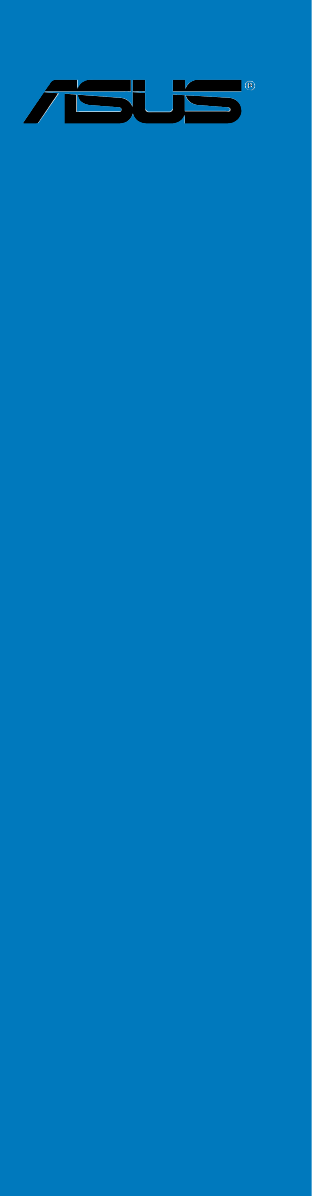







 (41 pages)
(41 pages)







Comments to this Manuals